- Salesforce活用
Salesforce CRM Analyticsで必ず確認しておいた方がいいこと①(カスタムタイムゾーンの設定)

皆さんCRMAnalyticsは利用されていますか?
今回は、CRM Analyticsの利用を始めるにあたって、設定で必ず確認しておいた方がいいカスタムタイムゾーンについて紹介します!
設定自体は簡単ですが、非常に重要なことなので、ぜひ参考にして見て下さい!
デフォルトでのタイムゾーンの設定
まず、商談件数を時間別で表示している下記のグラフをご覧ください。
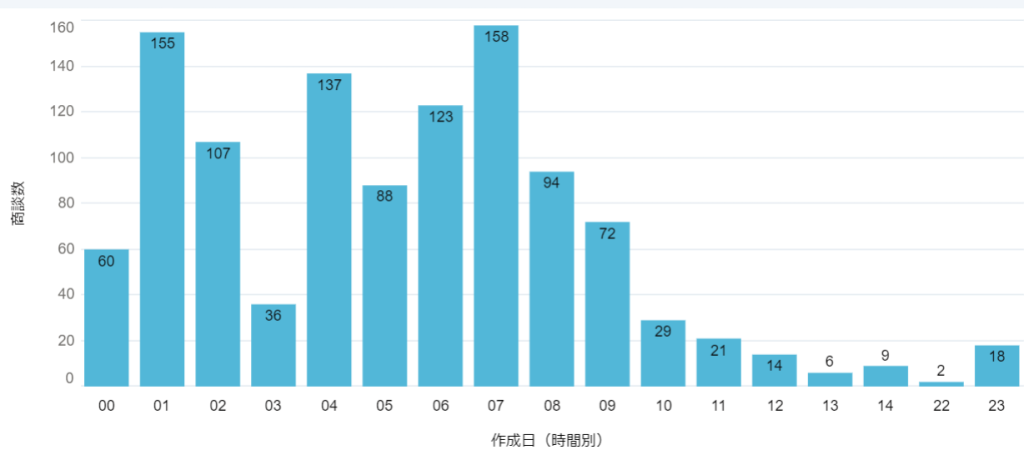
お気づきの方もいらっしゃるかも知れませんが、商談の作成件数が、午前1時から午前9時までに、集中していることが確認できます。完全に昼夜逆転していますね…
決してブラック企業という訳ではありません。
原因は、時間が日本時間になっていないことです!そこで、必要なのが、カスタムタイムゾーンの設定です!
カスタムタイムゾーンの設定
では、今から設定方法をお伝えします。まずは、設定画面からクイック検索で「Analytics」と検索し、[ 設定 ] を選択します。
その後、「CRM Analytics カスタムタイムゾーンのサポートを有効化」にチェックを付けます。
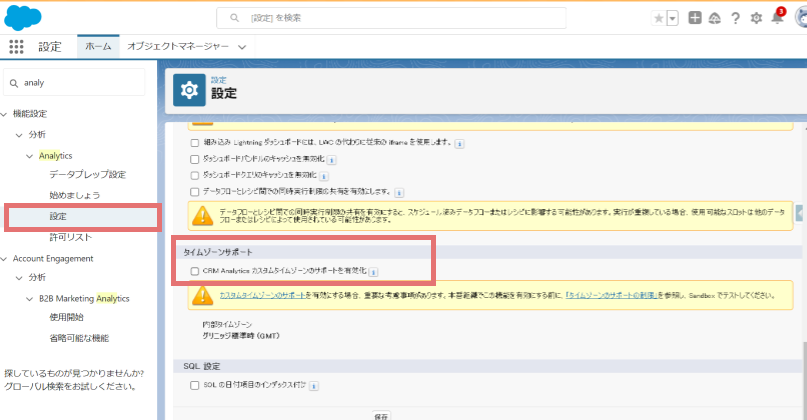
チェック後は下記のように設定を行います。
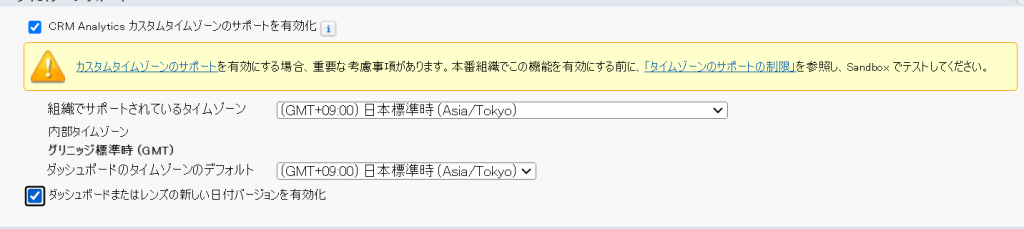
設定を行えたら、保存をしましょう。
保存後は、データ同期とレシピ等の実行により、データセットにカスタムタイムゾーンの反映が行われるので、そちらを使用しましょう。
実際にカスタムタイムゾーンを設定した後、商談件数を時間別で作成しました。
9時〜18時に件数が集中しており、時間も正しく反映されてそうですね!(誰だ!?23時まで仕事をしている人は!?)
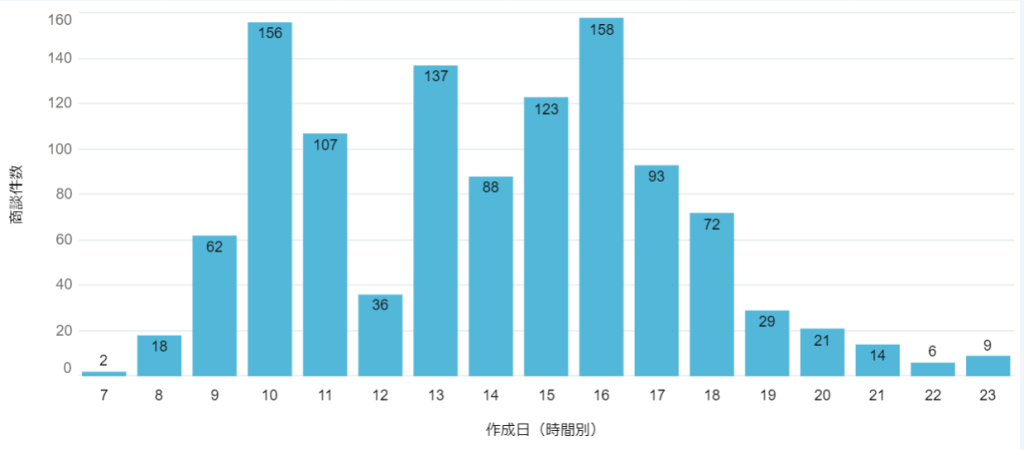
留意点
対象ダッシュボードでタイムゾーンが有効化されているかどうかは、Analytics Studio にてダッシュボードを [ 編集 ] で開き、画面上部の右端にある [ ▼ ] から [ ダッシュボードのプロパティ ] をご確認下さい。
プロパティ内で、[タイムゾーンの使用を有効化]にチェックされていれば、有効化されていると判断することができます。
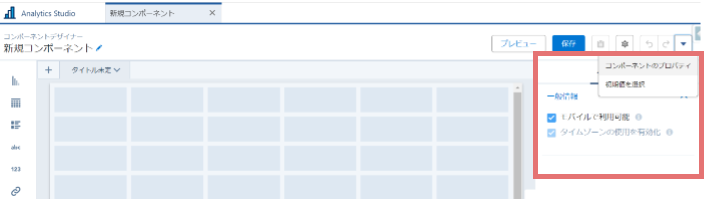
なお、この[タイムゾーンの使用を有効化]のチェックは、ダッシュボード単位でオン/オフは出来ず、カスタムタイムゾーンの有効化後に作成されたダッシュボードは原則すべてオンとなり、それ以前に作成されていたものについてはオフのままとなります。
つまり、こちらの設定を初めに行わないと、ダッシュボードを作り直す必要が出てくる可能性がありますので注意しましょう。
最後に
いかがでしたでしょうか。
CRM Analyticsの利用を開始する際には、まずはこの設定を確認してみてくださいね。
Salesforceの活用でお困り事がある方は、SurpassのSalesforceチームがご支援いたしますので、お気軽にご相談ください!
「教えて!エイベリー!」とは??

エイベリー(Avery)は、性別や人類を超越した存在。人とコミュニケーションをとる方法を探していた時に、Surpassが支援しているSalesforceを知りました。Salesforceを知らない人にも優しく丁寧に、営業や会社のお困り事を解決するノウハウを教えてくれます。
このSalesforce活用ブログでは、皆さまのお役に立つような情報を発信していきます。
